Як зменшити гучність у Zoom, Google Meet і Microsoft Teams

Програми для відеодзвінків стали найважливішою частиною віддаленої роботи та навчання. Досліджуйте, як зменшити гучність у Zoom, Google Meet та Microsoft Teams.
Так, ми всі на карантині і нудьгуємо. На тлі карантину через спалах коронавірусу ми занадто втягнулися в рутину «Їж-спи-повторюй», що робить нас лише більш млявими. Вичерпали всі способи розважитися? Що ж, у нас для вас є яскрава ідея.
Немає нічого кращого, ніж дивитися фільми на великому екрані, чи не так? Ми знаємо, про що ви зараз думаєте. Ні, ми не просимо вас вийти з дому і піти в кінотеатр. Хто сказав, що ви не можете насолоджуватися захоплюючим переглядом фільмів у затишку свого будинку? А для цього вам знадобиться лише «Проектор» і трохи творчості.
Перегляд фільмів на проекторе має свою чарівність. Ви можете встановити проектор у своїй вітальні, у своєму саду чи в будь-якому місці, де вам подобається, щоб зробити свої кіновечори кращими. Налаштування проектора у вашому домі-солодкому будинку може стати вашим новим завданням на карантині, і воно також доступне, тому він не прожарить дірку у вашій кишені.

Ось кілька порад, які слід враховувати під час встановлення проектора у вашому домі, який змусить вас назавжди відмовитися від перегляду фільмів по телевізору.
Читайте також: Ось 10 найкращих програм для проектора для Android, щоб розумно керувати проектором за допомогою смартфона.
Здогадайтеся, що нарешті настав час винести запилений проектор з горища. Почнемо, люди.

Джерело зображення: Pinterest
Основи спочатку!
Налаштувати проектор не так просто, як ви думаєте. Цей процес вимагає від вас невеликого збігу й усвідомлення всіх основ. Ви можете почати, поставивши собі кілька простих запитань, наприклад, де б ви хотіли налаштувати проектор? Чи є у вас вдома необхідне спорядження та аксесуари? Чи є у вас додаткова пара динаміків для підключення до проектора?
Виберіть правильне місце
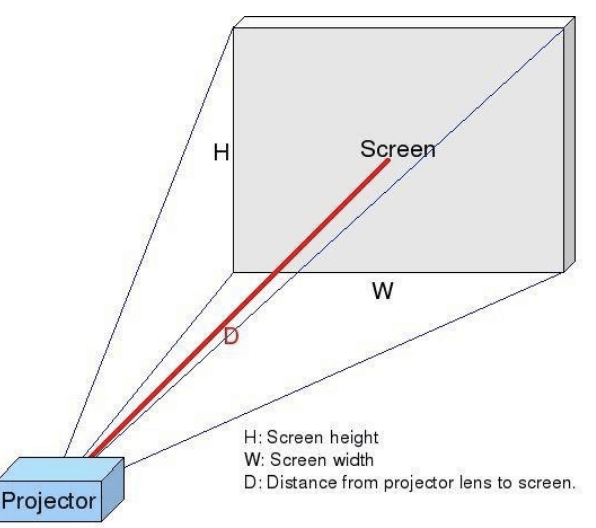
Джерело зображення: Instructables
Якщо ви знайшли правильне місце для установки проектора, ви можете відчути полегшення, знаючи, що половина вашої роботи вже виконана тут. Незалежно від того, чи встановлюєте ви проектор у підвалі, саду чи будь-якому кутку будинку, переконайтеся, що відстань проектора від екрана чи стіни є достатньою. Також переконайтеся, що ви не тримаєте проектор занадто далеко, оскільки це призведе до тьмяніших і вицвілих зображень.
Бажано використовувати екран
Замість того, щоб використовувати стіну для проекції, віддайте перевагу екрану замість кращого перегляду. Якщо ви проектуєте вміст на екрані, ви зможете побачити яскравіші та чіткіші зображення, ніж на стіні. Якщо у вас вдома немає екрана проектора, не хвилюйтеся. Ви можете замовити його в Інтернеті та отримати доставку до вашого порогу, щоб вам не довелося йти на компроміс із якістю зображення.
Налаштуйте динаміки
Незалежно від того, наскільки гарна якість зображення, але без належної якості звуку це просто міх. Вірте чи ні, але вбудовані динаміки вашого проектора ні до чого. Вони просто недостатньо хороші. Виконавши всю важку роботу з налаштування проектора, ви впевнені, що не хочете розраховуватись на середню якість звуку, чи не так? Підключіть зовнішні динаміки до проектора для кращого звуку. Якщо ні, то ви також можете вибрати динаміки Bluetooth і тримати їх поруч, що забезпечує досить пристойну якість звуку.
Негайно починайте свої сеанси
Отже, ви майже готові? Чогось не вистачає? Так, гаряча миска попкорну і кілька банок соди. Перш ніж увімкнути проектор, складіть список усіх фільмів і серіалів, які ви можете дивитися з родиною.
Порада професіонала: переконайтеся, що кімната, де ви встановлюєте проектор, досить темна й не потрапляє прямих сонячних променів, оскільки це може зіпсувати ваші враження від перегляду.
Програми для відеодзвінків стали найважливішою частиною віддаленої роботи та навчання. Досліджуйте, як зменшити гучність у Zoom, Google Meet та Microsoft Teams.
Дізнайтеся, як налаштувати мобільну точку доступу в Windows 10. Цей посібник надає детальне пояснення процесу з урахуванням безпеки та ефективного використання.
Досліджуйте, як налаштувати налаштування конфіденційності в Windows 10 для забезпечення безпеки ваших персональних даних.
Дізнайтеся, як заборонити людям позначати вас у Facebook та захистити свою конфіденційність. Простий покроковий посібник для безпеки у соцмережах.
Пам’ятаєте часи, коли Bluetooth був проблемою? Тепер ви можете ефективно обмінюватися файлами через Windows 10 за допомогою Bluetooth. Дізнайтеся, як це зробити швидко і легко.
Ось посібник про те, як змінити тему, кольори та інші елементи в Windows 11, щоб створити чудовий робочий стіл.
Детальна інструкція про те, як завантажити Google Meet на ваш ПК, Mac або Chromebook для зручного використання.
Детальний огляд процесу налаштування VPN в Windows 10 для безпечного та анонімного Інтернет-серфінгу.
Ось як ви можете отримати максимальну віддачу від Microsoft Rewards для Windows, Xbox, Mobile, покупок і багато іншого.
Оскільки продуктивність і доступність бездротових периферійних пристроїв продовжують зростати, Bluetooth стає все більш поширеною функцією на ПК з Windows. Досліджуйте, як підключити та використовувати Bluetooth.








